ASP.NET需要使用Web服务器作为发布平台,一般用IIS作为Web服务器。IIS是微软开发的Web服务器。它基于Windows操作系统,提供了非常简捷的方式来共享信息、建立并部署企业应用程序,以及建立和管理Web网站,通过IIS可以方便地测试、发布、管理Web站点。IIS操作方便、功能强大,为ASP.NET的稳定运行提供了有效保障。
1.安装IIS
Windows操作系统的安装文件中一般都带有IIS,但默认是不安装的,而且IIS根据操作系统版本的不同也有些区别,所以应找到与操作系统对应的IIS文件进行安装。Windows XP对应的版本是IIS 5,Windows server 2003对应的版本是IIS 6。
下面以Windows XP为例说明IIS 5的安装步骤:
(1)打开“控制面板”中的“添加/删除程序”,在弹出的对话框上单击“添加/删除Windows组件”按钮。
(2)在弹出的“Windows组件向导”窗口中选择“Internet信息服务(IIS)”,如图1-3所示(注意确保选中前面的复选框)。
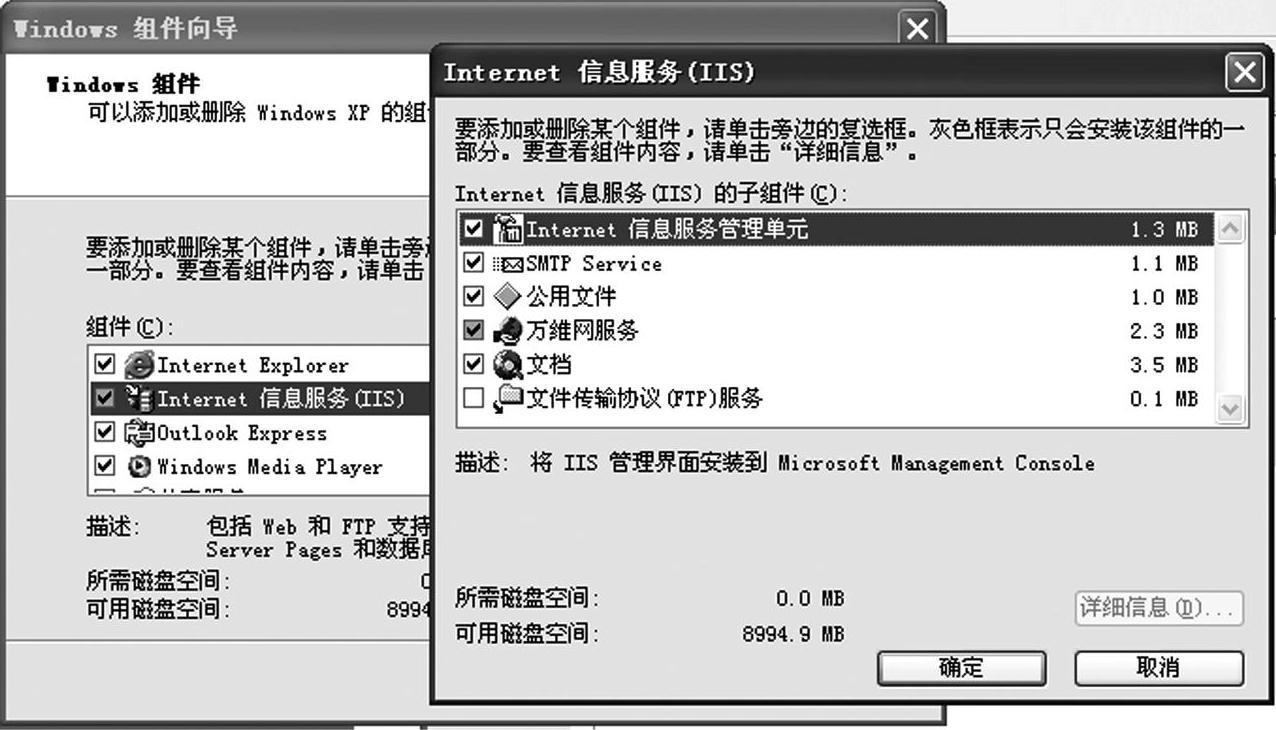
图1-3 IIS安装
(3)单击“详细信息”按钮,在弹出的“Internet信息服务(IIS)”窗口中可选择安装相关的组件和服务,一般采取默认安装。选中后单击“确定”按钮,单击“下一步”按钮,操作系统会自动寻找安装光盘上所需组件进行安装。如果没有安装光盘,也可以下载微软公司提供的IIS安装包到本地磁盘后,再从磁盘安装。出现完成“Windows组件向导”窗口表示安装完成。
2.配置IIS服务器
IIS安装完成后,还要为ASP.NET应用程序设置站点。IIS是可视化的操作,只需要在引导下设置即可。
(1)选择“开始”→“设置”→“控制面板”→“管理工具”→“Internet信息服务”选项,打开Internet信息服务(IIS)管理器。单击左边窗口中的本地主机名,展开折叠项目,选择“网站”→“默认网站”,如图1-4所示。
(2)在图1-4中,右击“默认网站”,在打开的快捷菜单中选择“属性”命令,打开“默认网站 属性”对话框,在“Web站点”选项卡中设置网站的IP地址和端口号,端口号默认80,可以通过设置不同的端口号实现在一个IIS服务器配置多个网站,本案例设置端口号为81,如图1-5所示。
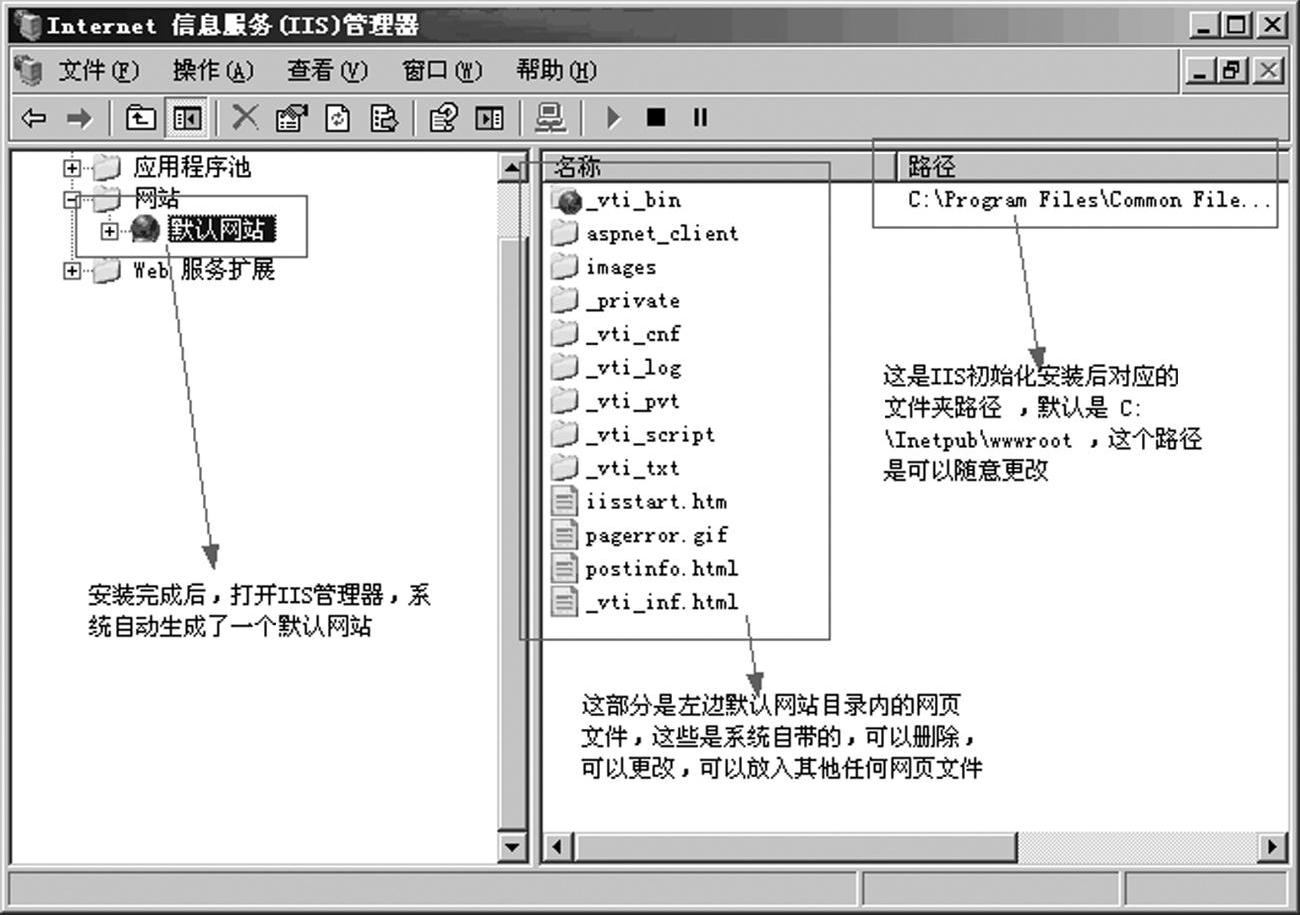
图1-4 IIS默认网站
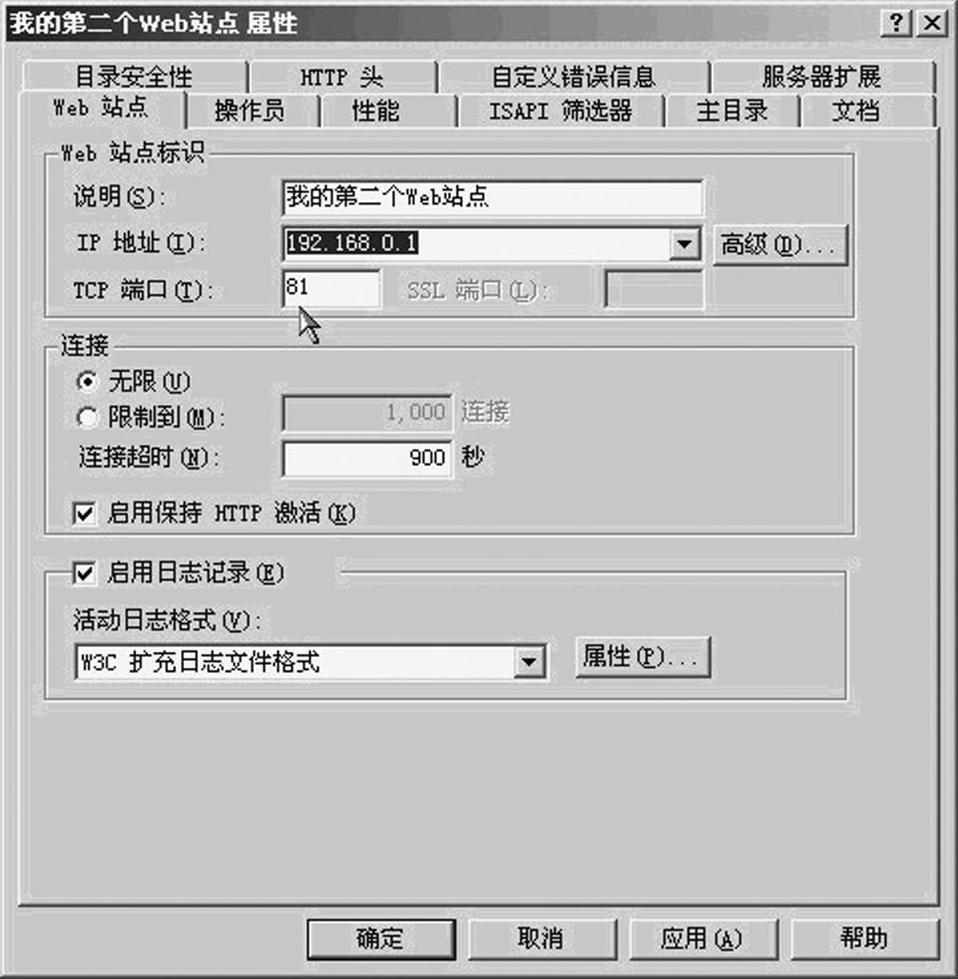
图1-5 设置IIS站点IP地址和端口号(https://www.daowen.com)
(3)设置主目录。在“主目录”选项卡中可以设置IIS服务器的文件主目录(ASP.NET应用程序所在的根目录),如图1-6所示。
(4)设置默认文档。打开“文档”选项卡,单击“添加”按钮将default.aspx设为默认文档,如图1-7所示。设置默认文档的目的:将主页文件名设置为默认文档后,访问该网站时只写出网址不加主页文件名就可以登录网站。
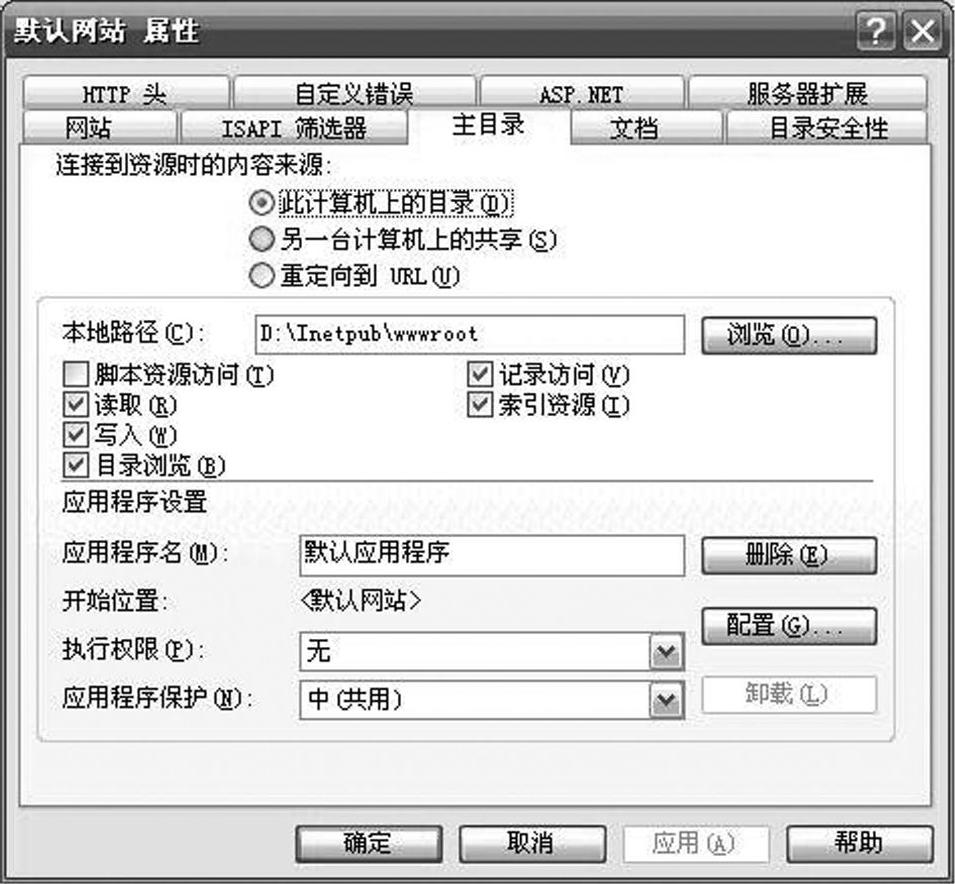
图1-6 设置IIS主目录
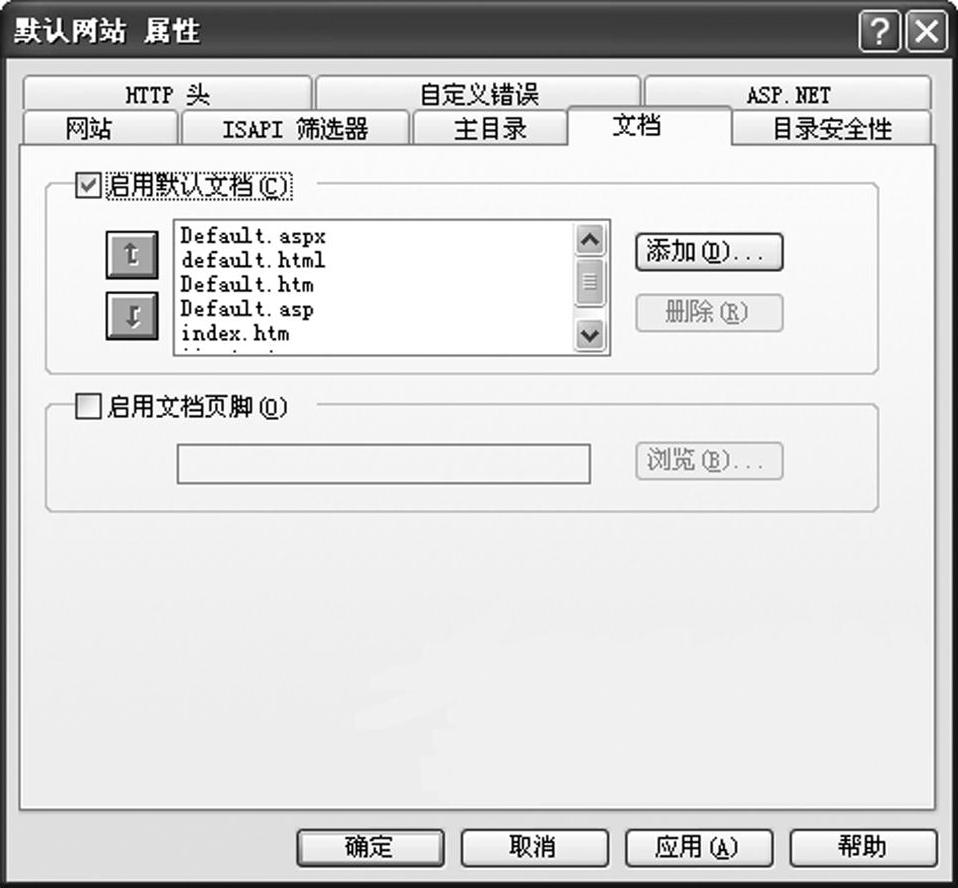
图1-7 设置IIS默认文档
(5)设置目录安全性。打开“目录安全性”选项卡,在此可以设置项目是否允许匿名访问。单击“编辑”按钮,打开“身份验证方法”对话框,如图1-8所示,选择“启用匿名访问”,并指定匿名访问使用的账户和密码,勾掉“集成Windows身份验证”,则任何人都可以不需要输入用户名和密码访问此网站。
(6)设置ASP.NET版本号
切换到“ASP.NET”选项卡,如图1-9所示,单击“ASP.NET版本”下拉框,选择ASP.NET的版本号,在安装完.NET Framework 4后,这里可以选择4.0.30319。
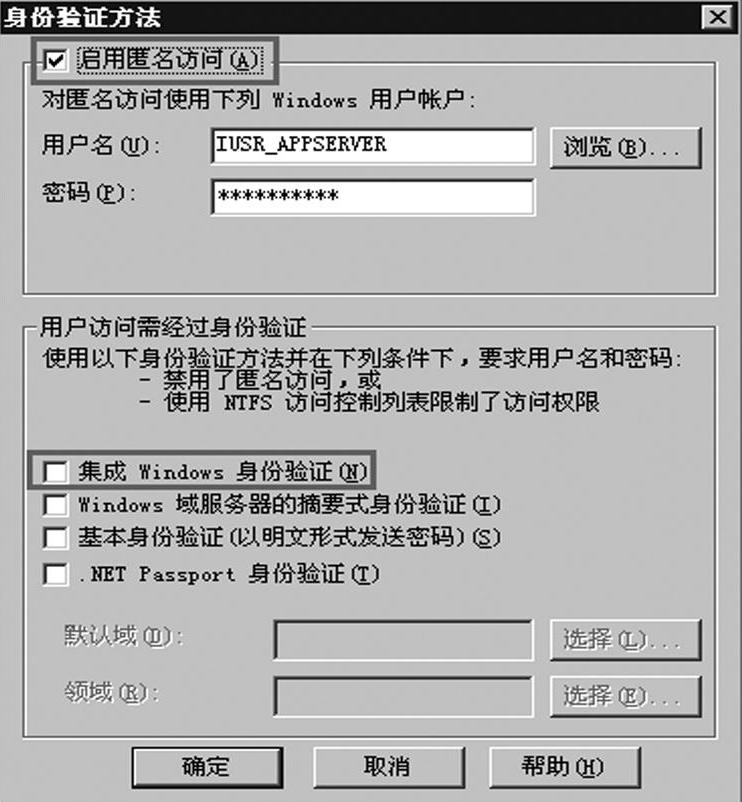
图1-8 设置IIS匿名访问
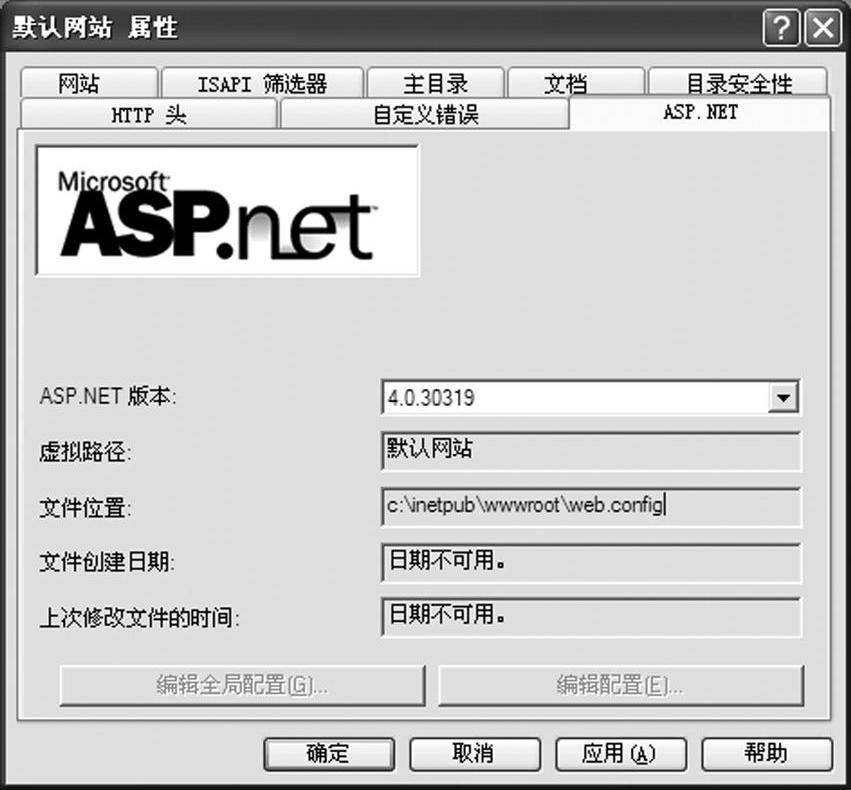
图1-9 设置ASP.NET版本号
(7)设置虚拟目录
在IIS中有个虚拟目录的概念。当通过浏览器访问时,虚拟目录的路径好像是站点的子文件夹,实际上可能是在另外路径中的文件夹。创建一个虚拟目录的步骤如下:①打开“Inter-net信息服务(IIS)管理器”。②鼠标右击需要添加虚拟目录的站点,选择“新建”→“虚拟目录”命令,在向导中填写该虚拟目录的名称和路径,并设置该虚拟路径的访问权限就可以了。
免责声明:以上内容源自网络,版权归原作者所有,如有侵犯您的原创版权请告知,我们将尽快删除相关内容。






